CAD怎么设置线型的色彩?
溜溜自学 室内设计 2022-05-23 浏览:941
大家好,我是小溜,为了更好的凸出图形的某一部分,我们经常会对线条进行加粗,或者更改一下线条的颜色,所以CAD怎么设置线型的色彩呢?这是新手必学的技能之一,下面小溜就来告诉大家。
想要更深入的了解“CAD”可以点击免费试听溜溜自学网课程>>
工具/软件
硬件型号:惠普(HP)暗影精灵8
系统版本:Windows7
所需软件:迅捷CAD
方法/步骤
第1步
如果想对CAD文件图纸中的线性色彩,我们需要在百度中搜索下载关CAD编辑器。

第2步
利用任意一款CAD文件编辑器打开相应的线性文档,当然我们也可以创建一个新的DXF图文档,切换到“编辑器”选项卡,利用“绘制”列表中的工具绘制一个图形。
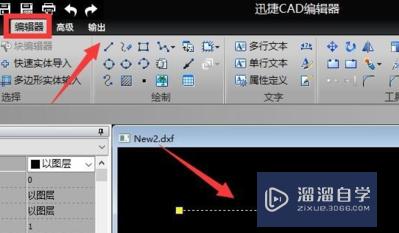
第3步
待绘制图形线性完成后,就可以在“属性”面板中对线条进行加粗操作了。如图所示,点击“线宽”下拉列表,选择相应的线即可。

第4步
如果想对线性的颜色进行修改,我们也可以通过“属性”面板来实现,点击“色彩”下拉列表,选择其中一个颜色应即可。
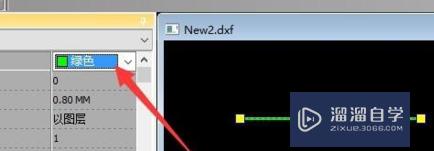
第5步
当然,对于线性线宽的调整方法,我们也可以通过命令来实现,如图所示,在命令行输入“lineweight”并按回车,则可以设置是否显示线宽。最后,类似的“线宽”显示功能,还可以通过工具来实现,如图所示,在“隐藏”栏目中,点击“线宽”按钮,即可实现线宽的显或隐藏功能。

注意/提示
好了,以上就是“CAD怎么设置线型的色彩?”这篇文章全部内容了,小编已经全部分享给大家了,还不会的小伙伴们多看几次哦!最后,希望小编今天分享的文章能帮助到各位小伙伴,喜欢的朋友记得点赞或者转发哦!
相关文章
距结束 04 天 22 : 58 : 22
距结束 00 天 10 : 58 : 22
首页









